روش ایجاد حساب کاربری در فیسبوک
facebook، قبل از اینکه کار با فیسبوک رو شروع کنید مسلما باید قبل از شروع کار مانند تمامی برنامه هایی که روزانه ازش استفاده می کنید، فیسبوک را روی گوشی و یا کامپیوتر شخصیتان نصب نمایید. اما برای استفاده از این مسنجر پرطرفدار باید در سایت facebook نیز ثبت نام کنید، مراحل آن را به طور کامل پشت سر بگذارید و وارد دنیایی شوید که دورترین فاصله ها را کم خواهد کرد؛ با توجه به اینکه طرفداران این پیام رسان بسیار زیادند و طیف وسیعی را در سراسر این کره خاکی جذب خود کرده اند، می توان گفت پس از ورود به این فضا، وارد دهکده ای جهانی خواهید شد، در این دهکده لازم است قبل از ورود راه و شیوه خود را در زندگی تو این دنیای مجازی مشخص کنید تا اسیر امکانات پر زرق و برقش نشوید. همراه ما « تا خرید » باشید با نصب فیس بوک.
[bs-quote quote=”قبل از ورود به سایت فیسبوک و انجام پروسه ثبت نام باید حتما فیلتر شکن را فعال کنید، در غیر این صورت موفق به اتمام کار نخواهید شد” style=”style-2″ align=”left” color=”rgba(30,115,190,0.58)” author_name=”” author_job=”” author_avatar=”” author_link=””][/bs-quote]
برای ورود به شبکه پر مخاطب فیس بوک facebook و بهره گیری از امکاناتی که برای شما قرار داده باید در ابتدا ثبت نام صورت گیرد و حساب کاربری منحصر به خود را داشته باشید. در ابتدای کار باید فیلتر شکن برای شما فعال باشد، در غیر این صورت نمی توانید حساب کاربری برای خود ایجاد کنید. برای انجام پروسه ثبت نام و ملحق شدن به این مسنجر باید به سایت facebook به نشانی Facebook.com وارد شوید، صفحه ای مطابق شکل پیش چشمانتان باز می شود و شما باید مشخصات آن را به طور دقیق تکمیل کنید؛ در هنگام ثبت مشخصات دو راه وجود دارد، یا اینکه مشخصاتتان را کاملا صحیح درج کنید یا اینکه مشخصاتی غیر واقعی را که درج نمایید، به یاد داشته یا برای خود یادداشت نمایید، چون این امکان وجود دارد در زمانی این مشخصات مورد نیاز باشد، تا کار با facebook را ادامه دهید.

با وارد کردن نام و نام خانوادگی در صدر مشخصات، در قسمت بعدی با درج ایمیل یا شماره موبایلتان، کدی برایتان ارسال شود تا در پایان کار آن را وارد نمایید، این کد در ادامه کار با فیسبوک نیز امکان دارد از شما پرسیده شود؛ هر چه را که در این کادر نوشته اید در کادر بعدی نیز عینا تکرار کنید، در قسمت password باید کدی را وارد کنید که از 6 رقم یا حرف بیشتر باشد، در این قسمت شما نمی توانید از “%*& ” و کاراکترهایی از این قبیل استفاده نمایید. در قسمت Birthday نیز تاریخ تولدتان را به صورت میلادی درج کنید. در پایان اگر خانم هستید Female را انتخاب کرده و آقایان نیز گزینه Male را علامت دار کنند. کادر Sign Up را انتخاب کنید و عازم صفحه بعدی گردید.
مرحله اول
پس از اینکه وارد این صفحه شدید، اگر گزینه Find Friend را انتخاب کنید، تمامی دوستانتان به شرطی که در دفتر تلفنتان ثبت شده باشند و عضوی از فیس بوک facebook باشند، برایتان به نمایش در می آیند، گزینه Skip This Step را انتخاب کنید و از این طریق راهی صفحه بعد خواهید شد.

مرحله دوم
وارد تب Step 2 خواهید شد؛ در این صفحه می توانید محل زندگیتان را درج کنید، یا اگر در دانشگاهی خاص مشغول به تحصیل هستید، آن را نیز وارد کنید؛ اگر می خواهید افرادی را که اطرافتان فیسبوک دارند را مشاهده کنید، این قسمت را دقیق تکمیل نمایید. در این مرحله تعدادی از کاربران فیسبوک که در نزدیکی شما هستند یا در دانشگاه محل تحصیلتان، تحصیل می کنند برایتان به نمایش در می آیند و فیسبوک به شما پیشنهاد می دهد با آنان دوستی برقرار کنید، در صورت انتخاب Add Friend به لیست دوستانتان اضافه می شوند، اگر می خواهید هیچکدام را انتخاب نکنید، یا اینکه پس از انتخاب افراد مورد نظر، برای ثبت و ادامه کار گزینه Save & Continue را کلیک کنید. در ادامه صفحاتی باز خواهند شد، پیشنهادم به شما این است که Skip را انتخاب کنید و از روی این صفحات رد شوید.
 مرحله سوم
مرحله سوم
با ورود به تب سوم مرحله ثبت نام می توانید اطلاعات دقیق تری را از خود وارد نمایید؛ این اطلاعات در حساب کاربریتان ثبت خواهند شد و افراد پس از ورود به پروفایلتان می توانند ان را مشاهده نمایند. پس همان طور که می خواهید و آن میزان ویژگی هایتان را که می خواهید به نمایش در آیند در این قسمت به ثبت رسانید.

در تب Step 4 می توانید عکسی از خودتان یا هر عکس دلخواه دیگری را قرار دهید این کار با کلیک بر روی Upload a photo امکان پذیر خواهد شد؛ پس از اتمام کار Save & Continue را انتخاب نمایید. پس از اتمام کار نصب اپلیکیشن، نگاهی به ایمیلتان بیندازید، پیامی برایتان ارسال شده که ثابت می کند حساب کاربریتان با موفقیت ثبت شده، در این پیام که از طرف فیس بوک ارسال شده است، ورود شما به فیس بوک خوش آمد گویی شده است و رمزی در این پیام قرار دارد که با استفاده از آن وارد فیس بوک خواهید شد.


شبکه ای اجتماعی که کاربران زیادی را در خود جای داده و میلیون ها نفر به صورت روزانه از آن استفاده می کنند؛ ارتباطی آنلاین در بین دوستان و آشنایان، آنان که می شناسید و یا ازشان شناختی ندارید و در دنیای واقعی هیچگاه با آنها برخورد نکرده اید.
[bs-quote quote=”در تمامی مراحل باید توجه داشته باشید چه ویژگی هایی را از خود درج کرده اید تا معرفیتان به نظرتان کامل باشد، این اطلاعات را دیگران نیز مشاهده خواهند کرد.” style=”style-2″ align=”left” color=”rgba(30,115,190,0.58)” author_name=”” author_job=”” author_avatar=”” author_link=””][/bs-quote]
ارتباط با افرادی که هیچ شناختی از آنان ندارید باید با شناخت بیشتر نسبت به اپلیکیشن و کار با این مسنجر محبوب باشد. امکاناتی در فیسبوک گنجانده شده که به وسیله آن می توان نحوه ارتباط را مدیریت کرد، البته این نکته فراموش نشود که اساس فیسبوک بر این بنا شده که افراد از جیک و پوک هم باخبر شوند و حریمی در میانشان خودنمایی نکند. امیدوارم خاطرات بی نظیری را با فیسبوک تجربه کنید؛ اگر شما کاربر جدید فیس بوک هستید و طرز استفاده و ترفندهای مورد استفاده از این مسنجر را بلد نیستید پیشنهاد می کنم مطلب “راهنمای استفاده از فیسبوک و ترفندها” را مطالعه نمایید.

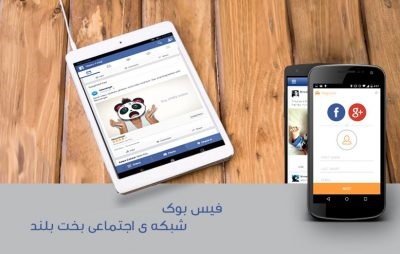







نظرات کاربران